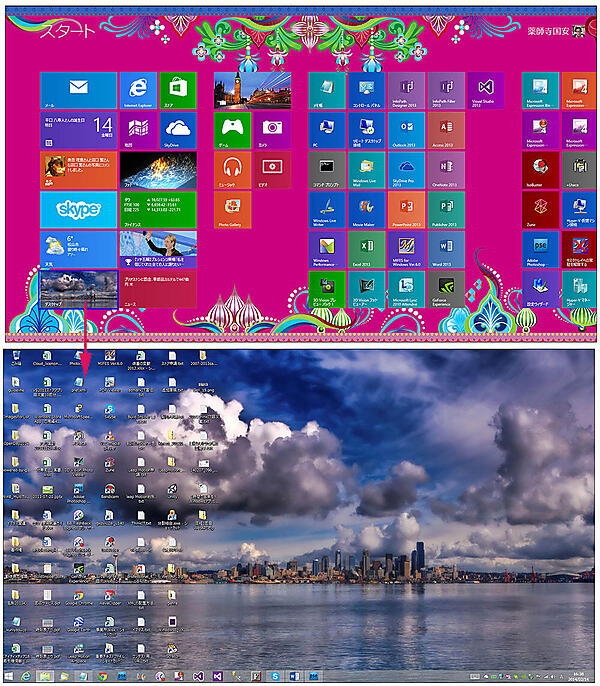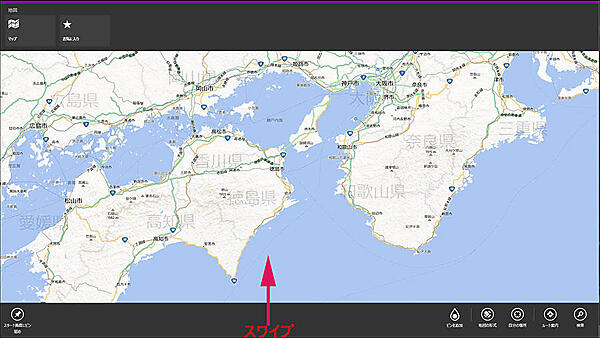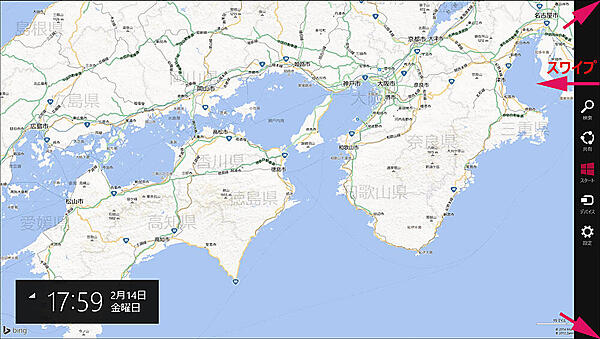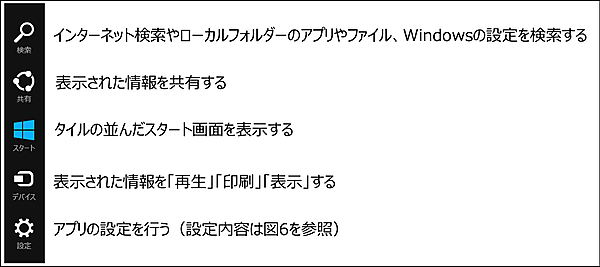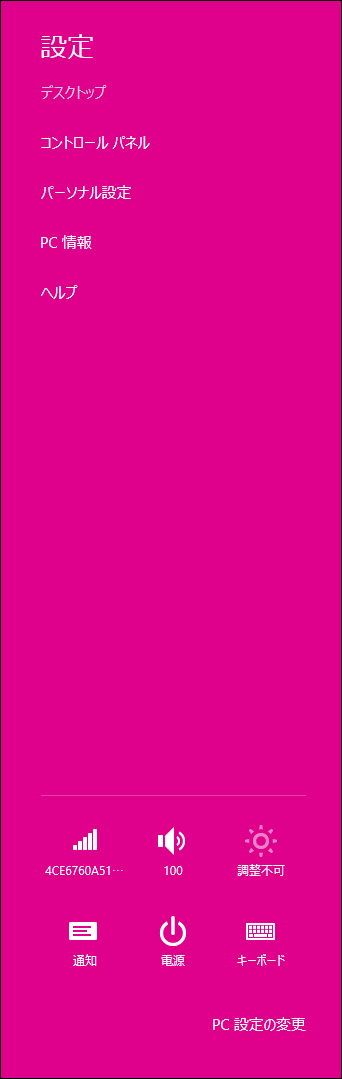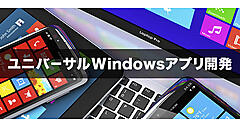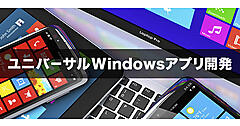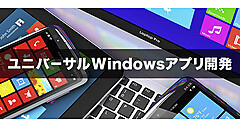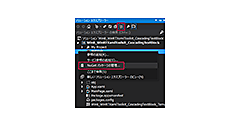Microsoft社のSurface 2やSurface Pro 2(図1)が爆発的に売れています。一部のモデルは、最近まで出荷停止状態で、Microsoft命の筆者としては実に残念でした。Windows XPからの乗り換え需要も見込めるこの時期に、出荷停止状態とはちょっとお粗末に思います。
Windows ストア アプリとは何か?
もし、Windows 8.1を搭載したPCまたはタブレットがあれば、電源を入れてパソコンを起動してみてください。最初に表示されるのはタイルがたくさん並んだ、図1のような画面です。これはWindows 8から採用されたスタート画面です。Windows ストア アプリはこのスタート画面上で動作するアプリケーションを指します。ストア アプリの他に、従来のデスクトップ画面で動作するデスクトップ アプリも用意されています※(図2)。
※Windows RT 8.1ではデスクトップ アプリはインストールできません。
なお、Windows 8.1のスタート画面に表示されているタイルは全てがWindows ストア アプリと言うわけではありません。デスクトップアプリも自由にピン止めして、スタート画面から起動できるようになっています。
Windows 8.1は基本的にタッチ操作を前提として作られていますが、デスクトップ画面でタッチ操作を100%活用するのには難があります。なぜかというと、通常のデスクトップアプリではアイコン等が小さすぎてタッチしづらいためです。ノートPCよりも小さいタブレットで、それもデスクトップ上でアプリケーションをタッチだけで操作することは至難の業ですが、マウスを用いればこの問題は一挙に解決します。
その点WinRT上で動作するWindows ストア アプリは、Windows 8.1のタッチ操作に最適化されているため、操作性には大変優れています。タッチ操作を快適にするために、アプリケーションバーやチャームといった機能が備わっているからです。
2014年日本時間04/09にWindows 8.1のUpdateがリリースされました。この原稿執筆時点でのWindows 8.1にはUpdateを適用していません。Windows 8.1 Updateは下記のURLよりダウンロードできます。
> Windows 8.1 Update (KB2919355)
Windows 8.1にUpdateを適用すると一番わかりやすい変化はスタート画面の右隅上に「電源アイコン」と「検索アイコン」が追加された点です。そのほかに、いろいろ機能が追加されていますが、詳細については、下記のURLを参照してください。
> Windows 8.1 Update と Windows RT 8.1 Update の新機能
アプリケーションバーとチャーム
例えばスタート画面にある「地図」を起動してみてください。GPSの備わったPCであれば、地図上に現在の自分の位置が全画面で表示されると思います。これがWindows ストア アプリです。画面の下方から上方向にスワイプすると、アプリバーが表示されます(図3)。
次に画面の右から左に向かってスワイプするか、右隅上、または左隅下にマウスカーソルをもっていくと「チャーム」が表示されます(図4)。
もう少しチャームの内容を細かく見ていきましょう。チャームは図5のような構成になっています。
- この記事のキーワード